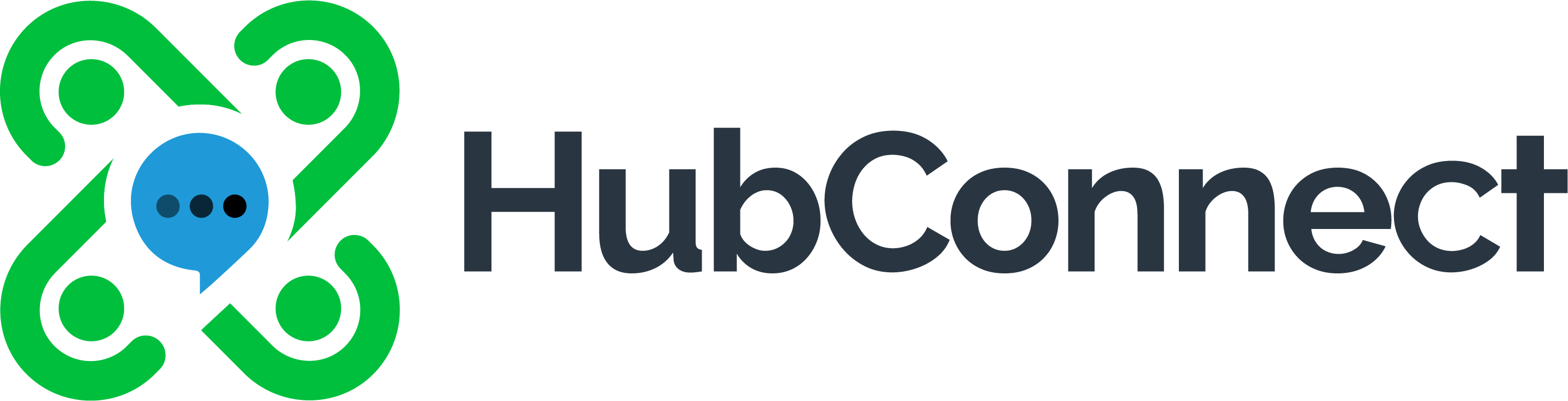Seja bem-vindo ao Guia de Instalação Chatwoot+Evolution+Typebot 🚀
Grupo WhatsaAPP:
Grupo
Crie Projects
Adicione nome de Project
Clique na aba Templates
Localize APP Chatwoot, clique nele
Nessa tela troque idioma e Imagem docker, clique me Create
chatwoot/chatwoot:latestpt_BRClique em Go to Project
Clique Icone marcado no print abaixo e faça seu cadastro
Agora vamos instalar a Evolution API precisamos do Mongo e do Redis
Agora vamos criar Mongo DB, adicione uma senha
Na aba Credentials, vai ver os dados de seu banco, vamos precisar colocar essa informações nas variaveis nos passos mais frente
Agora vamos criar Redis, adicione uma senha
Na aba Credentials, vai ver os dados de seu redis vamos precisar colocar essa informações nas variaveis nos passos mais frente
Clique na aba APP
Coloque nome evolution
Na aba abaixo clique em Docker Image e adicione Imagem abaixo, depois salve
atendai/evolution-api:latestEm Environment adicione variaveis abaixo, e troque as senhas do Redis e Mongo
NODE_VERSION=20.7.0
YARN_VERSION=1.22.19
TZ=America/Sao_Paulo
DOCKER_ENV=true
SERVER_TYPE=http
SERVER_PORT=8080
SERVER_URL=https://dominioeasypanel.com
CORS_ORIGIN=*
CORS_METHODS=POST,GET,PUT,DELETE
CORS_CREDENTIALS=true
LOG_LEVEL=ERROR,WARN,DEBUG,INFO,LOG,VERBOSE,DARK,WEBHOOKS
LOG_COLOR=true
LOG_BAILEYS=error
DEL_INSTANCE=false
DEL_TEMP_INSTANCES=true
STORE_MESSAGES=true
STORE_MESSAGE_UP=true
STORE_CONTACTS=true
STORE_CHATS=true
CLEAN_STORE_CLEANING_INTERVAL=7200
CLEAN_STORE_MESSAGES=true
CLEAN_STORE_MESSAGE_UP=true
CLEAN_STORE_CONTACTS=true
CLEAN_STORE_CHATS=true
DATABASE_ENABLED=true
DATABASE_CONNECTION_URI=mongodb://mongo:senhamongo@evolutionapi-mongo:27017
DATABASE_SAVE_DATA_INSTANCE=true
DATABASE_SAVE_DATA_NEW_MESSAGE=false
DATABASE_SAVE_MESSAGE_UPDATE=false
DATABASE_SAVE_DATA_CONTACTS=false
DATABASE_SAVE_DATA_CHATS=false
RABBITMQ_ENABLED=false
RABBITMQ_MODE=global
RABBITMQ_EXCHANGE_NAME=evolution_exchange
RABBITMQ_URI=amqp://guest:guest@rabbitmq:5672
WEBSOCKET_ENABLED=false
WEBSOCKET_GLOBAL_EVENTS=false
WA_BUSINESS_TOKEN_WEBHOOK=evolution
WA_BUSINESS_URL=https://graph.facebook.com
WA_BUSINESS_VERSION=v18.0
WA_BUSINESS_LANGUAGE=pt_BR
SQS_ENABLED=false
SQS_ACCESS_KEY_ID=
SQS_SECRET_ACCESS_KEY=
SQS_ACCOUNT_ID=
SQS_REGION=
WEBHOOK_GLOBAL_URL=
WEBHOOK_GLOBAL_ENABLED=false
WEBHOOK_GLOBAL_WEBHOOK_BY_EVENTS=false
WEBHOOK_EVENTS_APPLICATION_STARTUP=false
WEBHOOK_EVENTS_INSTANCE_CREATE=false
WEBHOOK_EVENTS_INSTANCE_DELETE=false
WEBHOOK_EVENTS_QRCODE_UPDATED=true
WEBHOOK_EVENTS_MESSAGES_SET=true
WEBHOOK_EVENTS_MESSAGES_UPSERT=true
WEBHOOK_EVENTS_MESSAGES_UPDATE=true
WEBHOOK_EVENTS_MESSAGES_DELETE=true
WEBHOOK_EVENTS_SEND_MESSAGE=true
WEBHOOK_EVENTS_CONTACTS_SET=true
WEBHOOK_EVENTS_CONTACTS_UPSERT=true
WEBHOOK_EVENTS_CONTACTS_UPDATE=true
WEBHOOK_EVENTS_PRESENCE_UPDATE=true
WEBHOOK_EVENTS_CHATS_SET=true
WEBHOOK_EVENTS_CHATS_UPSERT=true
WEBHOOK_EVENTS_CHATS_UPDATE=true
WEBHOOK_EVENTS_CHATS_DELETE=true
WEBHOOK_EVENTS_GROUPS_UPSERT=true
WEBHOOK_EVENTS_GROUPS_UPDATE=true
WEBHOOK_EVENTS_GROUP_PARTICIPANTS_UPDATE=true
WEBHOOK_EVENTS_CONNECTION_UPDATE=true
WEBHOOK_EVENTS_LABELS_EDIT=true
WEBHOOK_EVENTS_LABELS_ASSOCIATION=true
WEBHOOK_EVENTS_CALL=true
WEBHOOK_EVENTS_NEW_JWT_TOKEN=false
WEBHOOK_EVENTS_TYPEBOT_START=false
WEBHOOK_EVENTS_TYPEBOT_CHANGE_STATUS=false
WEBHOOK_EVENTS_CHAMA_AI_ACTION=false
WEBHOOK_EVENTS_ERRORS=false
WEBHOOK_EVENTS_ERRORS_WEBHOOK=
CONFIG_SESSION_PHONE_CLIENT=EvolutionAPI
CONFIG_SESSION_PHONE_NAME=Chrome
QRCODE_LIMIT=30
QRCODE_COLOR=#198754
TYPEBOT_API_VERSION=latest
CACHE_REDIS_ENABLED=true
CACHE_REDIS_URI=redis://default:senharedis@evolutionapi-redis:6379
CACHE_REDIS_PREFIX_KEY=evolution
CACHE_REDIS_TTL=604800
CACHE_REDIS_SAVE_INSTANCES=false
CACHE_LOCAL_ENABLED=false
CACHE_LOCAL_TTL=604800
AUTHENTICATION_TYPE=apikey
AUTHENTICATION_API_KEY=B6D711FCDE4D4FD5936544120E713976
AUTHENTICATION_EXPOSE_IN_FETCH_INSTANCES=true
AUTHENTICATION_JWT_EXPIRIN_IN=0
AUTHENTICATION_JWT_SECRET=L=0YWt]b2w[WF>#>:&E`
AUTHENTICATION_INSTANCE_MODE=server
AUTHENTICATION_INSTANCE_NAME=evolution
AUTHENTICATION_INSTANCE_WEBHOOK_URL=<url>
AUTHENTICATION_INSTANCE_CHATWOOT_ACCOUNT_ID=1
AUTHENTICATION_INSTANCE_CHATWOOT_TOKEN=123456
AUTHENTICATION_INSTANCE_CHATWOOT_URL=<url>Depois disso clique em salvar
Em dominio mude porta para 8080, salve novamente, em seguida clique em deploy
Pronto Evolution ja esta no ar, basta cricar link abaixo para ver url
Vamos instalar Typebot, para isso precisamos saber dominio do Easypanel nos forneceu, clique em configurações, agora copie essa url, vamos precisar dela mais abaixo
Vamos na aba Templates, localize Typebot clique em cima dele
Dois campos abaixo vai colocar
https://builder.dominio.easypanel.hosthttps://viewer.dominio.easypanel.hostEm Github Client ID* e Github Client ID* coloque qualquer coisa, não vamos usa-lo, lugar usaremos smtp
Em Environment adicione variaveis de SMTP no final de parecer com esse
DATABASE_URL=postgres://postgres:c298a1247ecaee9df640@$(PROJECT_NAME)_typebot-db:5432/$(PROJECT_NAME)
NEXTAUTH_URL=https://builder.dominio.easypanel.host
NEXT_PUBLIC_VIEWER_URL=https://viewer.dominio.easypanel.host
ENCRYPTION_SECRET=be13eedd3c063fd099175d65ab5f304b
ADMIN_EMAIL=contato@dominio.com.br
DISABLE_SIGNUP=false
ADMIN_EMAIL=contato@dominio.com.br
NEXT_PUBLIC_SMTP_FROM='Suporte' <contato@dominio.com.br>
SMTP_AUTH_DISABLED=false
SMTP_USERNAME=contato@dominio.com.br
SMTP_PASSWORD=SenhadSMTP
SMTP_HOST=smtp.dominio.com.br
SMTP_PORT=465
SMTP_SECURE=true
S3_ACCESS_KEY=minio
S3_SECRET_KEY=1c79420ac1dd742d625d
S3_BUCKET=typebot
S3_ENDPOINT=http://$(PROJECT_NAME)_typebot-minio:9000Mande executar DEPLOY
Clique no Icone para abrir Typebot, coloque email cadastrado no SMTP, recebera link em seu email, para accessa Typebot
Acesse Evolution crie uma instâcia e conecte seu numero de telefone
Adicione informações abaixo, token e token do profile do Chatwoot
Adicione informações abaixo do Typebot, usando url https://viewer.dominio.easypanel.host
Importe Fluxo que vai usar em seu Typebot antes
Pronto tudo Funcionando ✅😎